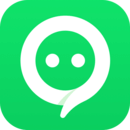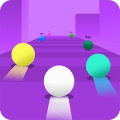在现代数字化生活中,电脑语音聊天已成为人们交流的重要方式之一。无论是工作中的视频会议,还是与亲朋好友的随意聊天,语音功能几乎无处不在。但是许多用户在使用电脑语音聊天时,都会遇到一个常见问题:对方听不到声音。这不仅影响了沟通的效果,也给我们的交流带来了很多困扰。本文将探讨这一问题的原因及解决方案。
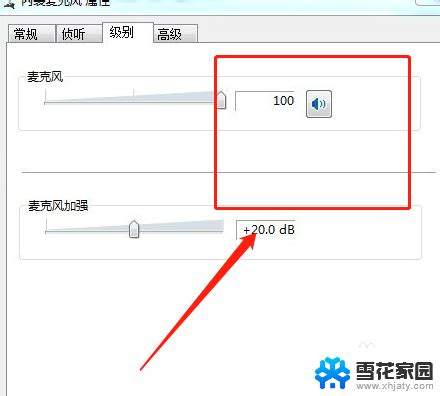
首先让我们来看一下可能导致对方听不到声音的一些常见原因。
1. 麦克风设置问题:在电脑上进行语音聊天时,麦克风的设置至关重要。许多用户在安装操作系统或更新软件后,可能会发现麦克风的默认设置发生了变化。此时需检查麦克风是否被正确选择为音频输入设备,并且音量设置是否足够大。
2. 音频驱动程序问题:电脑的音频驱动程序是确保麦克风和扬声器正常工作的关键。如果驱动程序过时或损坏,可能导致声音无法正常传输。用户可以通过设备管理器检查音频驱动程序的状态,并进行更新或重新安装。
3. 软件权限问题:许多聊天软件在首次使用时,会要求用户授权访问麦克风。如果用户不小心拒绝了该权限,软件将无法获取麦克风的声音,导致对方听不到。所以在使用语音聊天软件时,一定要确保软件获得了相应的权限。
4. 网络连接问题:语音聊天大多依赖于稳定的网络连接。如果网络不稳定,语音信号可能会出现延迟或中断,从而导致对方听不到声音。建议在使用语音聊天时,尽量连接稳定的WiFi,并避免在网络拥堵的情况下进行通话。
那么遇到对方听不到声音的问题时,我们应该如何解决呢?以下是一些实用的解决方案:
1. 检查麦克风连接:确保麦克风正确连接到电脑的音频输入接口。如果是外接麦克风,可以尝试更换接口或使用另一台电脑进行测试。
2. 调整音频设置:右击电脑音量图标,选择“录音设备”,找到对应的麦克风,右击选择“属性”。在“级别”选项中,确保麦克风音量足够大,并且未被静音。
3. 检查权限设置:在聊天软件的设置中,查看音频输入权限,确保已经开启麦克风访问权限。对于如Windows系统,用户可以在“设置”中找到“隐私”,确保麦克风的权限选择为“允许应用访问麦克风”。
4. 重启软件和设备:有时候,简单的重启就能解决问题。关闭聊天软件,然后再重新打开,或重启电脑,许多临时故障往往会所以得到解决。
5. 更新驱动程序:访问电脑制造商的官方网站,下载最新的音频驱动程序,并进行安装。这是解决硬件兼容性问题的重要步骤。
6. 进行网络测试:使用网络测速工具检查连接速度,确认网络稳定。如果网络速度过慢,可尝试重启路由器或联系网络服务提供商。
综上所述在使用电脑进行语音聊天时,遇到对方听不到声音的问题,往往可以通过简单调整设置和检查硬件来解决。希望广大用户在享受数字化交流的同时能够顺畅无阻地与他人沟通,增强彼此之间的联系与理解。
随着科技的不断进步,语音聊天的功能将越发强大。为了保持良好的聊天体验,我们需要不断学习并掌握相关技术,从而更好地应对可能出现的各种问题。